|
2019-06-01 23:08
мЎ°нҡҢ: 15,701
추мІң: 13
мҠӨнҺҳмҠӨнҺҳлЎң мҠӨнӮ¬ мһ¬мӮ¬мҡ© лҢҖкё°мӢңк°„ м•ҢлҰј л§Ңл“Өкё° кё°ліё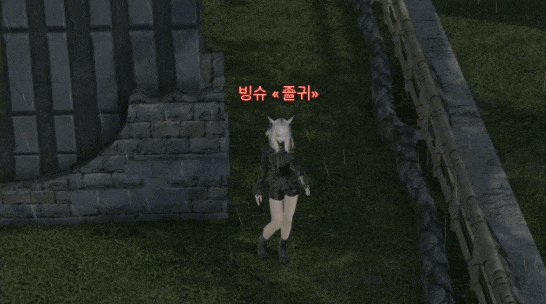 В В 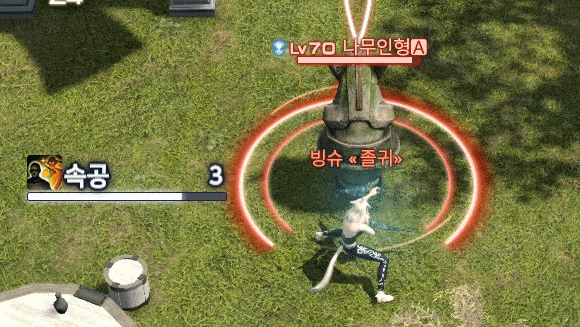 В В м•Ҳл…•н•ҳм„ёмҡ”. мқҙлІҲм—җлҠ” мң„ мӣҖм§ӨмІҳлҹј мҠӨнҺҳмҠӨнҺҳлҘј мқҙмҡ©н•ҙм„ң мҠӨнӮ¬ мҝЁнғҖмһ„ мІҙнҒ¬н•ҳлҠ” кё°лҠҘмқ„ м•Ңл Өл“ңлҰ¬л Өкі кёҖмқ„ м“°кІҢ лҗҳм—ҲмҠөлӢҲлӢӨ. мӮ¬мҡ© hojoring лІ„м „ : 6.9.9 н•ңм„ӯ лҢҖмқ‘лІ„м „ 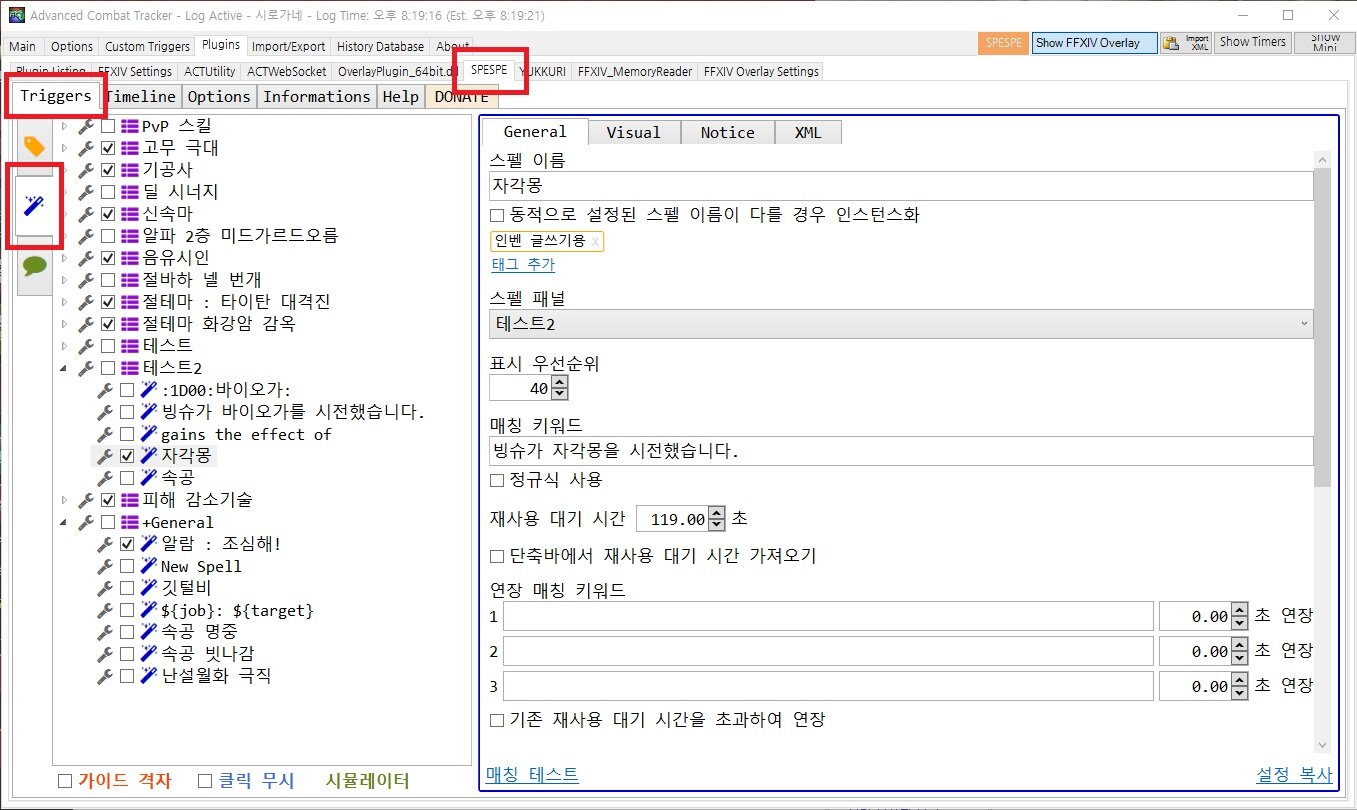 В В мҠӨнҺҳмҠӨнҺҳм—” м—¬лҹ¬к°Җм§Җ кё°лҠҘмқҙ мһҲм§Җл§Ң м§ҖкёҲ м—¬кё°м„ң л”°лқјн•ҙліј кё°лҠҘмқҖ л№Ёк°„ л„ӨлӘЁлЎң міҗ л‘” м Җ нҢҢлһҖмғү 분필к°ҷмқҖ нғӯмһ…лӢҲлӢӨ. м Җм•ј мҠӨнҺҳмҠӨнҺҳлҘј л§Һмқҙ м“°кё° л•Ңл¬ём—җ нҷ”л©ҙм—җ лӯҗк°Җ л§ҺмҠөлӢҲлӢӨл§Ң, н•ңлІҲлҸ„ м•Ҳ кұҙл“ңл ӨліҙмӢ 분мқҙлқјл©ҙ нҷ”л©ҙм—җ Generalмқҙлқјкі м ҒнһҢ кІғ н•ҳлӮҳ лҝҗмқјкІҒлӢҲлӢӨ. 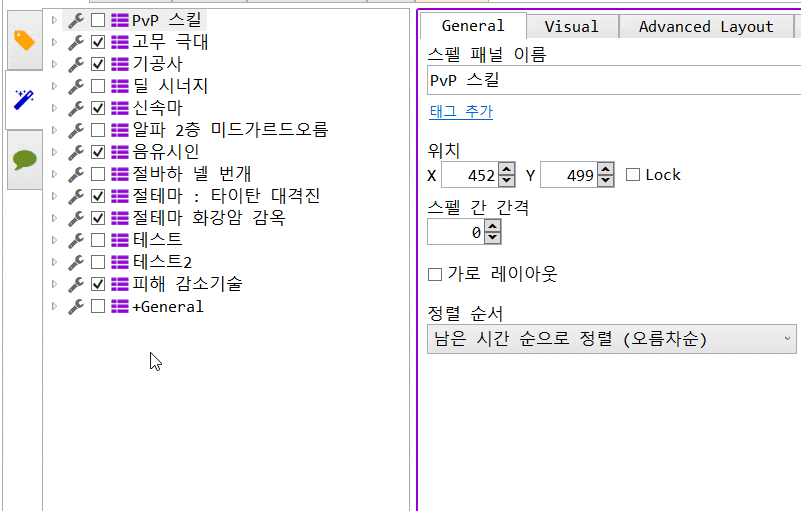 В В л№Ҳ кіім—җ мҡ°нҒҙлҰӯмқ„ н•ҙм„ң к·ёлҰјмІҳлҹј л§Ңл“Өм–ҙ лҙ…мӢңлӢӨ. л”°лқј л§Ңл“Өм–ҙліј мҠӨнӮ¬мқҖ мһҗк°ҒлӘҪмһ…лӢҲлӢӨ. к°ҷмқҖ мҠӨнҺ нҢЁл„җм—җ мһҲлҠ” м•ҢлһҢл“ӨмқҖ нҷ”л©ҙмғҒм—җ к°ҷмқҖ мң„м№ҳм—җ м°ЁлЎҖлҢҖлЎң н‘ңмӢңлҗ©лӢҲлӢӨ. к·ёлҹ¬лӢҲ н•ҳлӮҳлҠ” нҷ”л©ҙ мқҙмӘҪм—җ, н•ҳлӮҳлҠ” нҷ”л©ҙ м ҖмӘҪм—җ н‘ңмӢңлҗҳкІҢ н•ҳкі мӢ¶мңјмӢңл©ҙ мҠӨнҺ нҢЁл„җмқ„ лҳҗ н•ҳлӮҳ л§Ңл“ңмӢңкұ°лӮҳ, м•„лӢҲл©ҙ Advanced LayoutмқҙлқјлҠ” кі кёү кё°лҠҘмқ„ м“°м…”м•ј н•©лӢҲлӢӨ. 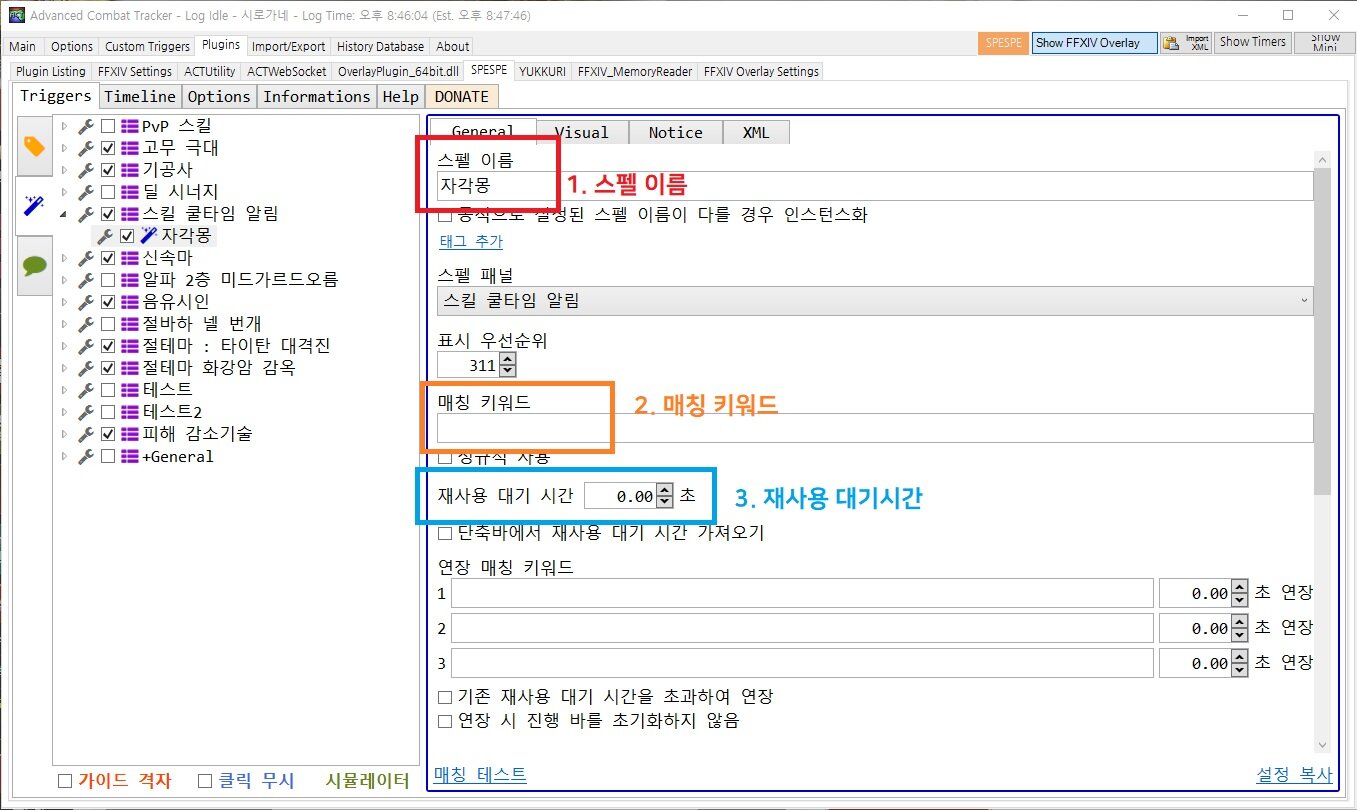 В В 2. л§Өм№ӯ нӮӨмӣҢл“ң : лҜён„°кё°к°Җ л§Өм№ӯ нӮӨмӣҢл“ңм—җ м ҒнҳҖмһҲлҠ” кІғкіј лҳ‘к°ҷмқҖ л¬ёкө¬лҘј мқёмӢқн•ҳл©ҙ, мқҙ м•ҢлҰјмқҙ мһ‘лҸҷн•ҳкІҢ лҗ©лӢҲлӢӨ. 3. мһ¬мӮ¬мҡ© лҢҖкё°мӢңк°„ : м—¬кё°м—җ м Ғм–ҙл‘” мӢңк°„мқҙ нҷ”л©ҙм—җ н‘ңмӢңлҗ мӢңк°„мһ…лӢҲлӢӨ. мөңмҶҢ мқҙ 3к°Җм§Җл§Ң м„Өм •н•ҳл©ҙ, м•ҢлҰјмқҙ мһ‘лҸҷн•ҳкІҢ лҗ©лӢҲлӢӨ. мҠӨнҺ мқҙлҰ„мқҙм•ј л§ҲмқҢлҢҖлЎң м“°л©ҙ лҗҳлӢҲ, лӮҳлЁём§Җ 2к°Җм§ҖлҘј мұ„мӣҢлҙ…мӢңлӢӨ. 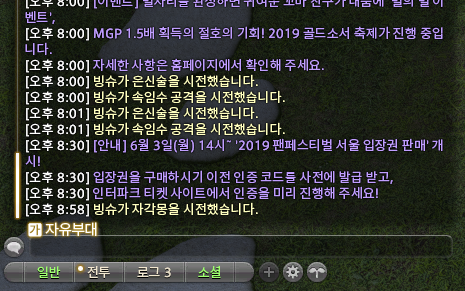 В В 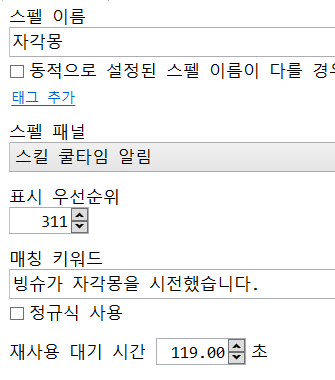 В В мқҙм ңВ л§Өм№ӯ нӮӨмӣҢл“ңм—җ "в—Ӣв—Ӣв—Ӣмқҙ/к°Җ мһҗк°ҒлӘҪмқ„ мӢңм „н–ҲмҠөлӢҲлӢӨ."лҘј л„Јкі ,В мһ¬мӮ¬мҡ© лҢҖкё°мӢңк°„м—” мһҗк°ҒлӘҪ мҠӨнӮ¬мқҳ мһ¬мӮ¬мҡ© лҢҖкё°мӢңк°„мқ„ л„ЈмҠөлӢҲлӢӨ. м ҖлҠ” мқјл¶Җлҹ¬ мһ¬мӮ¬мҡ© лҢҖкё°мӢңк°„мқ„ 1мҙҲ мӨ„м—¬м„ң л„Јм—ҲмҠөлӢҲлӢӨ. к·ёлҰ¬кі кІҢмһ„ лӮҙм—җм„ң нҷ•мқён•ҙліҙл©ҙ м•„лһҳмІҳлҹј лӮҳмҳөлӢҲлӢӨ.  В В нҷ”л©ҙм—җ мқҙл ҮкІҢ лңЁл©ҙ м ңлҢҖлЎң л”°лқјн•ҳмӢ кІҒлӢҲлӢӨ. н•ҳм§Җл§Ң мң„м№ҳлҸ„ мқҙмғҒн•ҳкі кёҖмһҗлҸ„ мһ‘м•„м„ң м•Ңм•„ліҙкё° нһҳл“ӯлӢҲлӢӨ. к·ёлҹ¬лӢҲ мқҙлІҲм—” ліҙмқҙлҠ” кұё кі м№ҳкё° мң„н•ҙ visual нғӯмқ„ мӮҙнҺҙлҙ…мӢңлӢӨ. 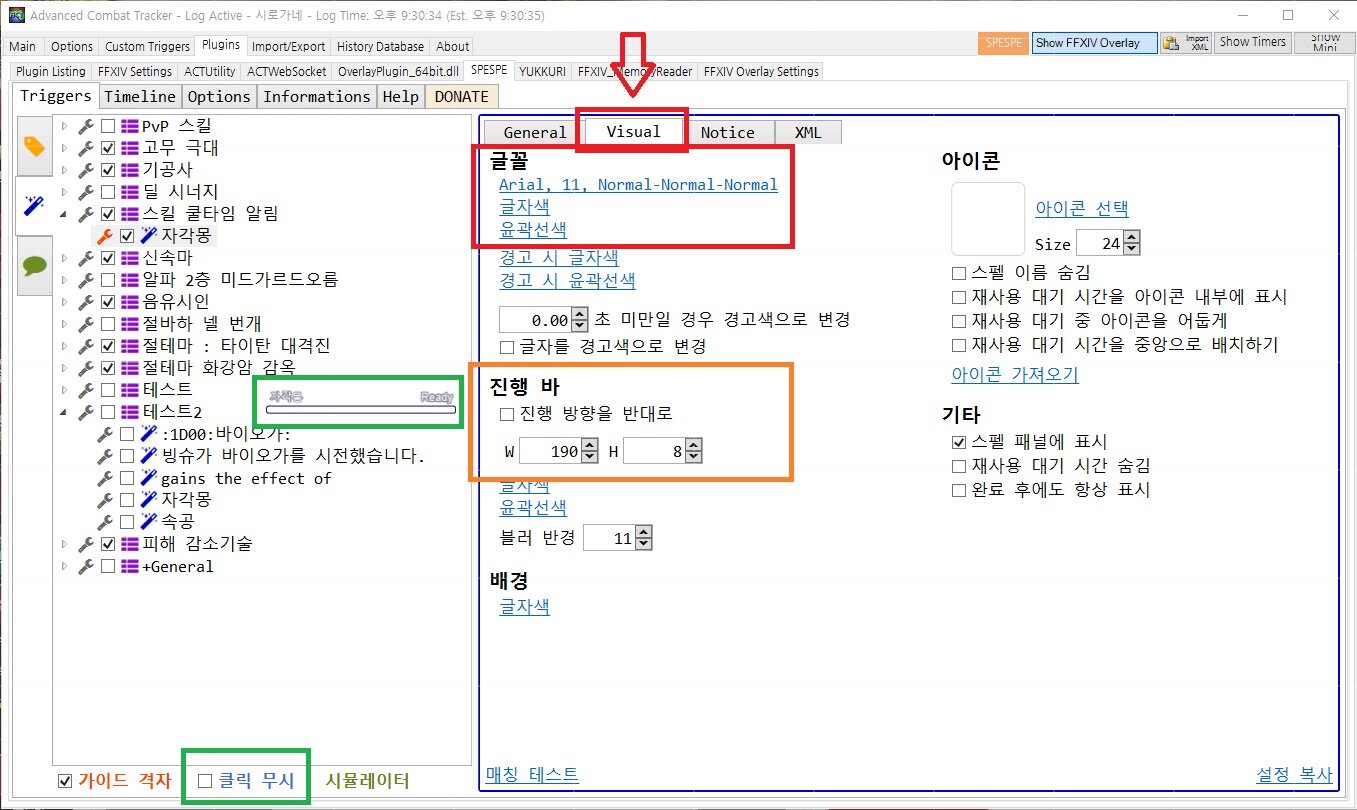 visual нғӯмқ„ лҲ„лҘҙл©ҙ нҷ”л©ҙм—җ л°”л‘‘нҢҗмӢқ кІ©мһҗк°Җ мғқкё°кі , лӮҙк°Җ м„Өм •н•ң м•ҢлҰјмқҙ лҜёлҰ¬ ліҙ여집лӢҲлӢӨ. visualнғӯмқ„ лӮҳк°Җл©ҙ лӢӨмӢң м—Ҷм–ҙ집лӢҲлӢӨ. 1. кёҖкјҙ : нҷ”л©ҙм—җ ліҙмқј кёҖкјҙ лӘЁм–‘кіј нҒ¬кё°мҷҖ мғүмғҒ л“ұмқ„ м„Өм •н•©лӢҲлӢӨ. мқҙ кёҖ м ңмқј мң„м—җ мһҲлҠ” мҳҲмӢң мӣҖм§ӨмқҖ лӮҳлҲ”мҠӨнҖҳм–ҙ, 25, Normal - Extrabold - Normal мһ…лӢҲлӢӨ.В кёҖмһҗ мғүмқҖ кё°ліём ҒмңјлЎң нқ°мғүмқҙкі , мңӨкіҪм„ мқҖ кІҖмқҖмғүмқҖ м•„лӢҲм§Җл§Ң кІҖмқҖмғү к°ҷмқҖ мғүмһ…лӢҲлӢӨ. мҷ л§Ңн•ҳл©ҙ кёҖмһҗмғүмқҖ нқ°мғүмңјлЎң к°Җл§ҢнһҲ л‘җкі , мңӨкіҪм„ мғүмқ„ л°”кҫёлҠ”кІҢ мқҙмҒҳкІҢ лӮҳмҳөлӢҲлӢӨ. 2. 진н–ү л°” : 진н–үл°”мқҳ нҒ¬кё°мҷҖ мғүмғҒмқ„ м„Өм •н•©лӢҲлӢӨ. 진н–ү л°©н–Ҙмқ„ л°ҳлҢҖлЎңм—җ мІҙнҒ¬н•ҳл©ҙ 진н–үл°©н–Ҙмқҙ л°ҳлҢҖлЎң лҗ©лӢҲлӢӨ. л°‘мқҖ 진н–үл°”мқҳ нҒ¬кё°мқёлҚ° WлҠ” к°ҖлЎңкі HлҠ” м„ёлЎңмһ…лӢҲлӢӨ. л‘ҳмӨ‘ н•ҳлӮҳлқјлҸ„ 0мңјлЎң н•ҳл©ҙ 진н–үл°”к°Җ мӮ¬лқјм§Җм§Җл§Ң, WлҘј мЎ°м Ҳн•ҳл©ҙ мҠӨнҺ м•ҢлҰјмқҙ нҷ”л©ҙм—җм„ң м°Ём§Җн•ҳлҠ” кіөк°„к№Ңм§Җ к°ҷмқҙ мЎ°м •лҗҳлӢҲ 진н–үл°”лҘј м—Ҷм• л Өл©ҙ HлҘј 0мңјлЎң н•ҳлҠ”кұё к¶ҢмһҘн•©лӢҲлӢӨ. кёҖмһҗмғүмқҖ 진н–үл°” лӮҙл¶Җ мғүмқ„ л°”кҫёкі , мңӨкіҪм„ мғүмқҖ мңӨкіҪм„ л§Ң л°”кҝүлӢҲлӢӨ. 3. мҠӨнҺ м•ҢлҰј лҜёлҰ¬ліҙкё°, нҒҙлҰӯ л¬ҙмӢң : нҒҙлҰӯ л¬ҙмӢңм—җ мІҙнҒ¬лҘј н•ҳл©ҙ мҠӨнҺ м•ҢлҰјмқ„ нҒҙлҰӯн•ҙлҸ„ л¬ҙмӢңлҗ©лӢҲлӢӨ. мІҙнҒ¬лҘј н‘ј мғҒнғңлЎң мҠӨнҺ м•ҢлҰјмқ„ л“ңлһҳк·ён•ҳл©ҙ мүҪкІҢ мң„м№ҳлҘј л°”кҝҖ мҲҳ мһҲмҠөлӢҲлӢӨ. мң„м№ҳлҘј м •н–Ҳмңјл©ҙ нҒҙлҰӯ л¬ҙмӢңлҘј мІҙнҒ¬н•ҙ л‘җлҠ”кІғмқ„ к¶ҢмһҘн•ҙл“ңлҰҪлӢҲлӢӨ. м•Ҳк·ёлҹ¬л©ҙ кІҢмһ„ мғҒм—җм„ң нҒҙлҰӯн•ҳлҠ”лҚ° л°©н•ҙлҗ©лӢҲлӢӨ. мӢӨм ңлЎң мһҲм—ҲлҚҳ мӮ¬лЎҖ : м Ҳл°”н•ҳ кө°лЈЎ л§Ҳм§Җл§ү мҲңк°„, н•ң кё°л‘Ҙм—җ 2лӘ…мқҙ мҷҖлІ„л Өм„ң лӢҢмһҗк°Җ л©Ӣм§ҖкІҢ 축м§ҖлЎң лӢӨлҘё кё°л‘ҘмңјлЎң к°Җл Өкі н–ҲлҠ”лҚ°, л°”лӢҘмқҙ м•„лӢҲлқј мҠӨнҺҳмҠӨнҺҳ м•ҢлҰјмқҙ нҒҙлҰӯмқҙ лҸјм„ң 축м§Җк°Җ мӢңм „мқҙ м•ҲлҗҗлӢӨкі н•Ё 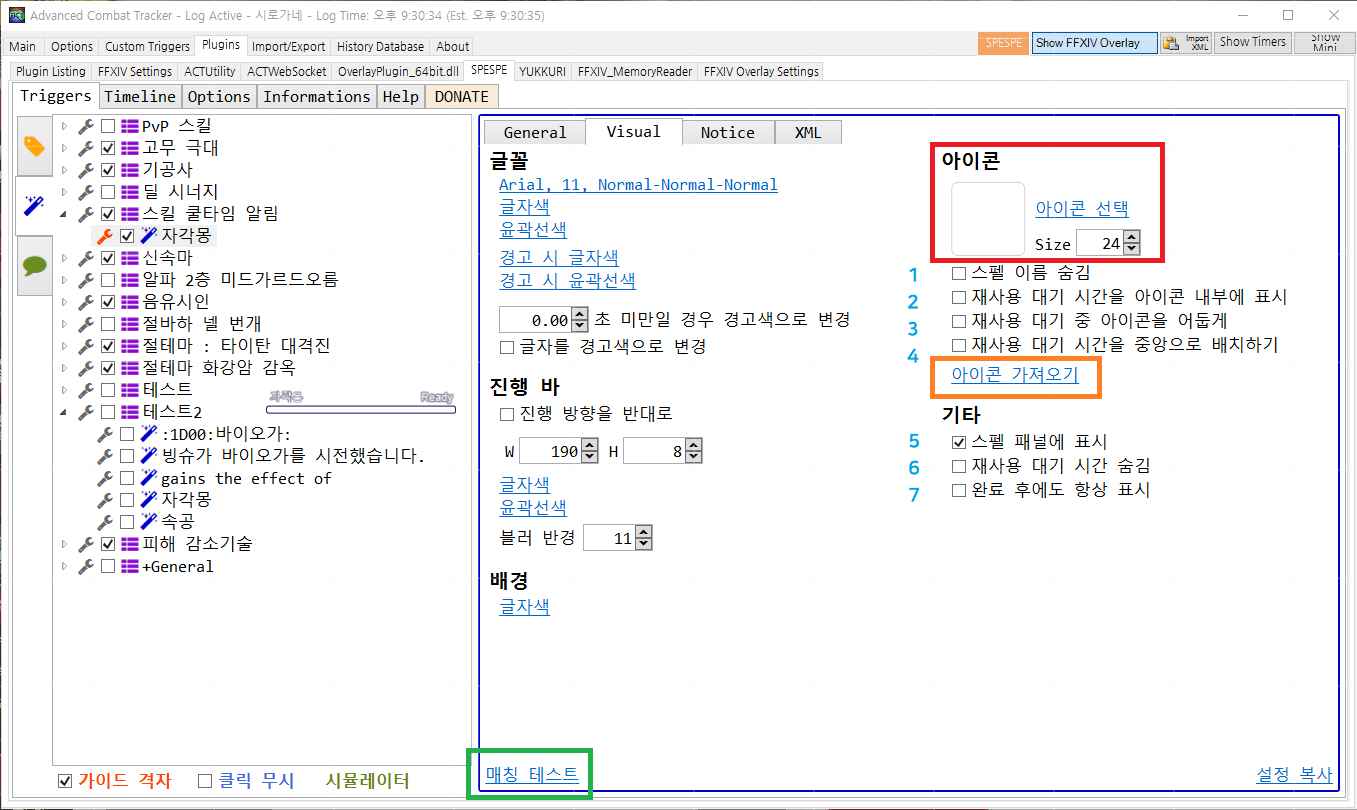 В В 0. м•„мқҙмҪҳ : л°‘мқҳ м•„мқҙмҪҳ к°Җм ёмҳӨкё°лҘј лҲ„лҘҙл©ҙ нҢҢнҢҗ мҠӨнӮ¬ м•„мқҙмҪҳл“Өмқ„ к°Җм ёмҳөлӢҲлӢӨ. м•„мқҙмҪҳ sizeлҠ” к°ҷмқҖ нҒ¬кё°мқјл•Ң кёҖмһҗ нҒ¬кё°ліҙлӢӨ мЎ°кёҲ мһ‘мҠөлӢҲлӢӨ. (нҳ№мӢң мқҙм „м—җ к°Җм ёмҳӨм…ЁлҚҳ 분л“ӨлҸ„ м§ҖкёҲ лҲҢлҹ¬ліҙл©ҙ мғҲлЎң к°Җм ёмҳ¬кІҒлӢҲлӢӨ. н”јлЎңмҠӨ лЎңкі мҠӨ м•Ўм…ҳ м•„мқҙмҪҳк№Ңм§Җ нҸ¬н•Ёлҗң лІ„м „мңјлЎң) 1. мҠӨнҺ мқҙлҰ„ мҲЁк№Җ : мң„м—җм„ң м„Өм •н•ң мҠӨнҺ мқҙлҰ„мқ„ мҲЁк№ҒлӢҲлӢӨ. м•„мқҙмҪҳкіј мһ¬мӮ¬мҡ© лҢҖкё°мӢңк°„л§Ң ліҙмқҙкІҢ н•ҳкұ°лӮҳ н• л•Ң м”ҒлӢҲлӢӨ. 2. мһ¬мӮ¬мҡ© лҢҖкё°мӢңк°„мқ„ м•„мқҙмҪҳ лӮҙл¶Җм—җ н‘ңмӢң  В мқҙл ҮкІҢ лҗ©лӢҲлӢӨ.В В мқҙл ҮкІҢ лҗ©лӢҲлӢӨ.В 3. мһ¬мӮ¬мҡ© лҢҖкё° мӨ‘ м•„мқҙмҪҳмқ„ м–ҙл‘ЎкІҢ : мІҙнҒ¬н•ҳл©ҙ м•„мқҙмҪҳмқҙ м–ҙл‘җмӣҢм§Җкі , мһ¬мӮ¬мҡ© лҢҖкё°мӢңк°„мқҙ 0мқҙ лҗҳл©ҙ лӢӨмӢң л°қ아집лӢҲлӢӨ. 4. мһ¬мӮ¬мҡ© лҢҖкё° мӢңк°„мқ„ мӨ‘м•ҷмңјлЎң л°°м№ҳн•ҳкё° : кё°ліём ҒмңјлЎң мһ¬мӮ¬мҡ© лҢҖкё°мӢңк°„мқҖ 진н–ү л°” мҳӨлҘёмӘҪм—җ н‘ңмӢңлҗ©лӢҲлӢӨ. к·ёкұё к°ҖмҡҙлҚ°лЎң мҳ®к№ҒлӢҲлӢӨ. 5. мҠӨнҺ нҢЁл„җм—җ н‘ңмӢң : мІҙнҒ¬лҘј н’Җл©ҙ мқҙ м•ҢлҰјмқҙ ліҙмқҙм§Җ м•ҠкІҢ лҗ©лӢҲлӢӨ. 6. мһ¬мӮ¬мҡ© лҢҖкё° мӢңк°„мқ„ мҲЁк№Җ : мһ¬мӮ¬мҡ© лҢҖкё°мӢңк°„мқ„ мҲЁк№ҖлӢҲлӢӨ. 7. мҷ„лЈҢ нӣ„м—җлҸ„ н•ӯмғҒ н‘ңмӢң : мһ¬мӮ¬мҡ© лҢҖкё°мӢңк°„мқҙ лҒқлӮҳлҸ„ м•ҲмӮ¬лқјм§Җкі нҷ”л©ҙмқ„ м°Ём§Җн•ҳкі мһҲмҠөлӢҲлӢӨ. 3лІҲ м•„мқҙмҪҳмқ„ м–ҙл‘ЎкІҢмҷҖ к°ҷмқҙ м“°л©ҙ мўӢмҠөлӢҲлӢӨ. мҷјмӘҪ м•„лһҳм—җ мһҲлҠ” л§Өм№ӯ н…ҢмҠӨнҠёлҘј лҲҢлҹ¬ліҙл©ҙ нҷ”л©ҙм—җ н‘ңмӢңлҗҳлҠ” кұё мӢңн—ҳмӮјм•„ ліј мҲҳ мһҲмҠөлӢҲлӢӨ. лӘҮ к°Җм§Җ мҳҲмӢңлҘј ліҙм—¬л“ңлҰ¬кІ мҠөлӢҲлӢӨ. 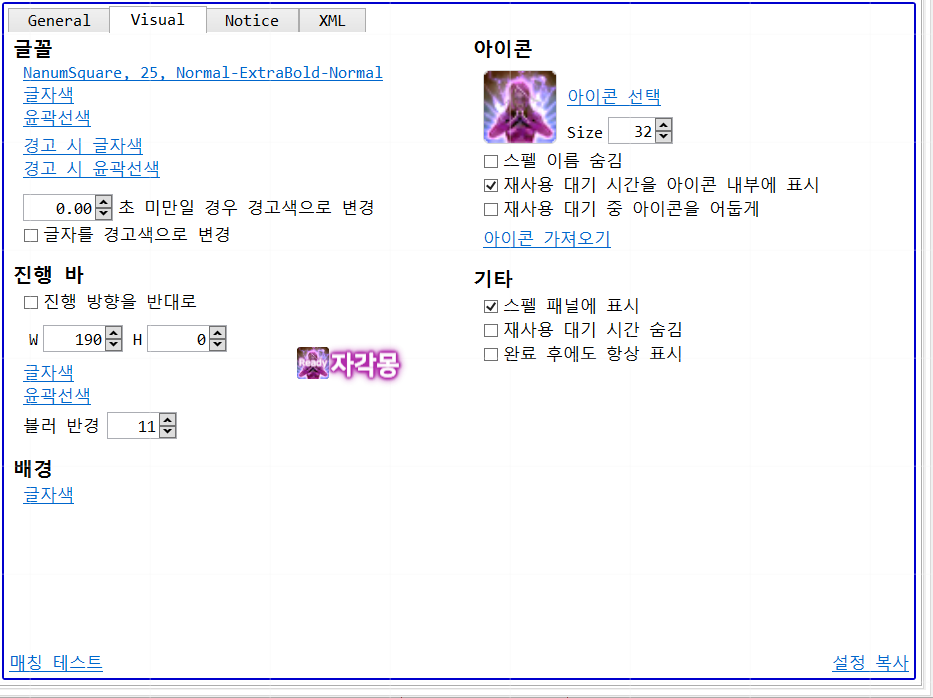 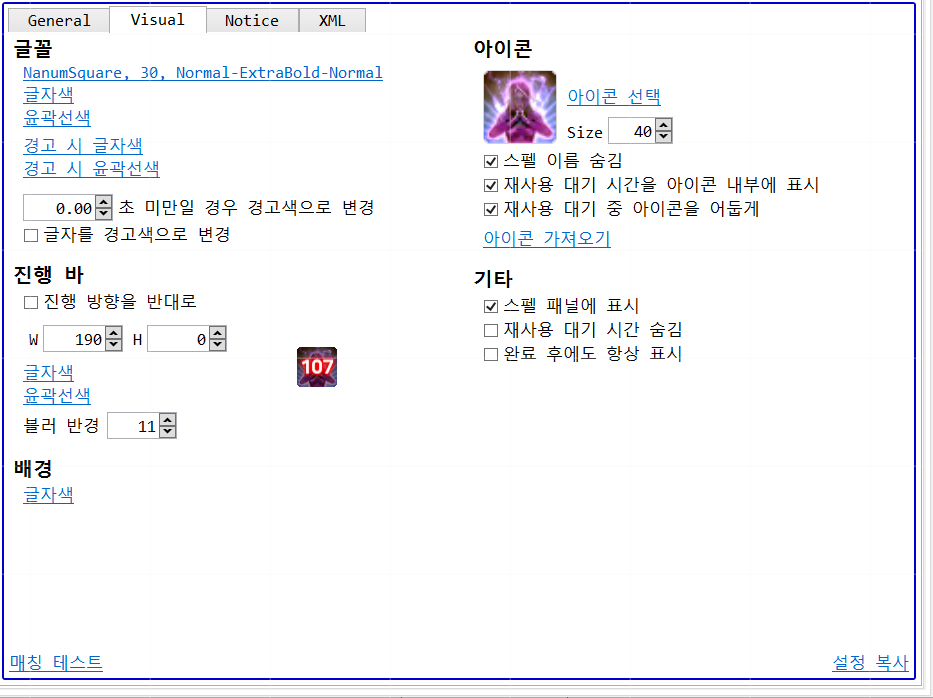 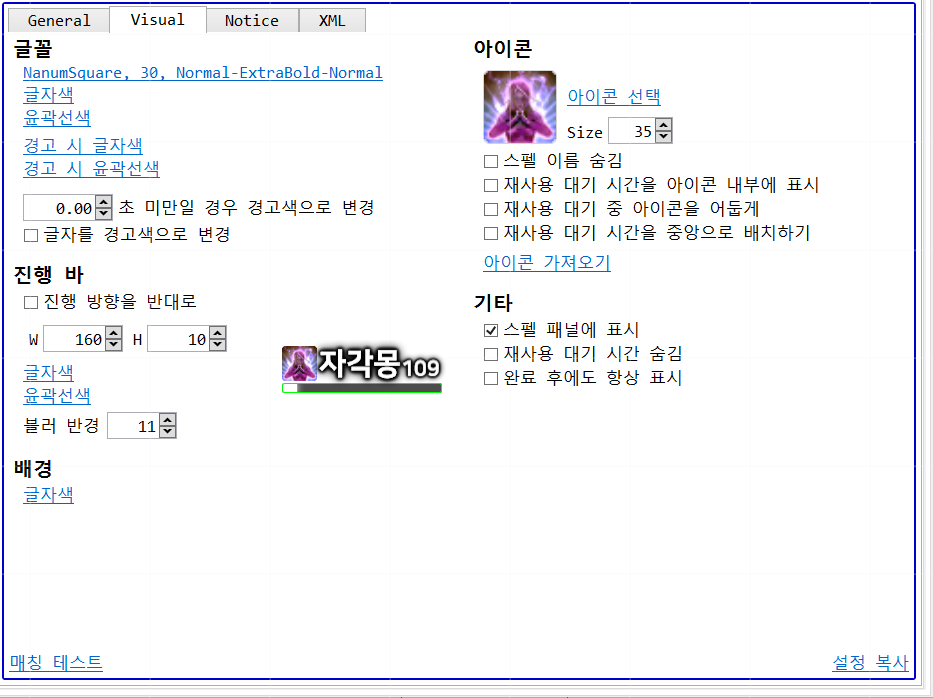 visual нғӯ мҳӨлҘёмӘҪм—җ мһҲлҠ” notice нғӯм—җм„ңлҠ” мҶҢлҰ¬ м•ҢлҰјмқ„ м„Өм •н• мҲҳ мһҲмҠөлӢҲлӢӨ. 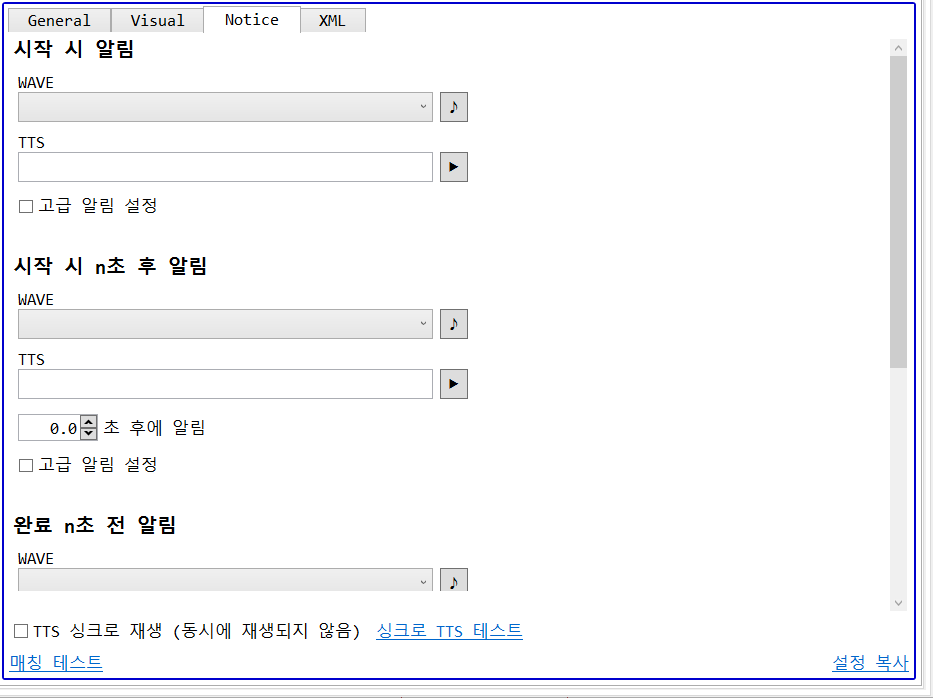 В В wavнҢҢмқјкіј ttsлЎң м•ҢлҰјмқ„ л°ӣмқ„мҲҳ мһҲмҠөлӢҲлӢӨ. wavнҢҢмқјмқҖ лІ мқҙм§ҒнҢ© кё°мӨҖ C:\Advanced Combat Tracker\Plugins\6.ACT.Hojoring\resources\wav м—җ л„Јм–ҙлҶ”м•ј н•©лӢҲлӢӨ. мҠӨнҒ¬лҰ°мғ·м—” н•ҳлӮҳк°Җ к°Җл Өм„ң ліҙмқҙм§Җ м•ҠлҠ”лҚ° мҙқ 4к°Җм§Җ мҳөм…ҳмқҙ мһҲмҠөлӢҲлӢӨ. 1. мӢңмһ‘ мӢң м•ҢлҰј 2. мӢңмһ‘ мӢң nмҙҲ нӣ„ м•ҢлҰј 3. мҷ„лЈҢ nмҙҲ м „ м•ҢлҰј 4. мҷ„лЈҢлҗҳл©ҙ м•ҢлҰј л„Ө к°ңлҘј лҸҷмӢңм—җ м„Өм •н• мҲҳлҸ„ мһҲмҠөлӢҲлӢӨ. мқҙмғҒмһ…лӢҲлӢӨ. м—¬кё°м„ң лӢӨлЈЁм§Җ м•ҠмқҖ лӮҙмҡ©мқҖ м–ём к°Җ лҳҗ кёҖмқ„ мҚЁліҙкІ мҠөлӢҲлӢӨ. |
|
|














